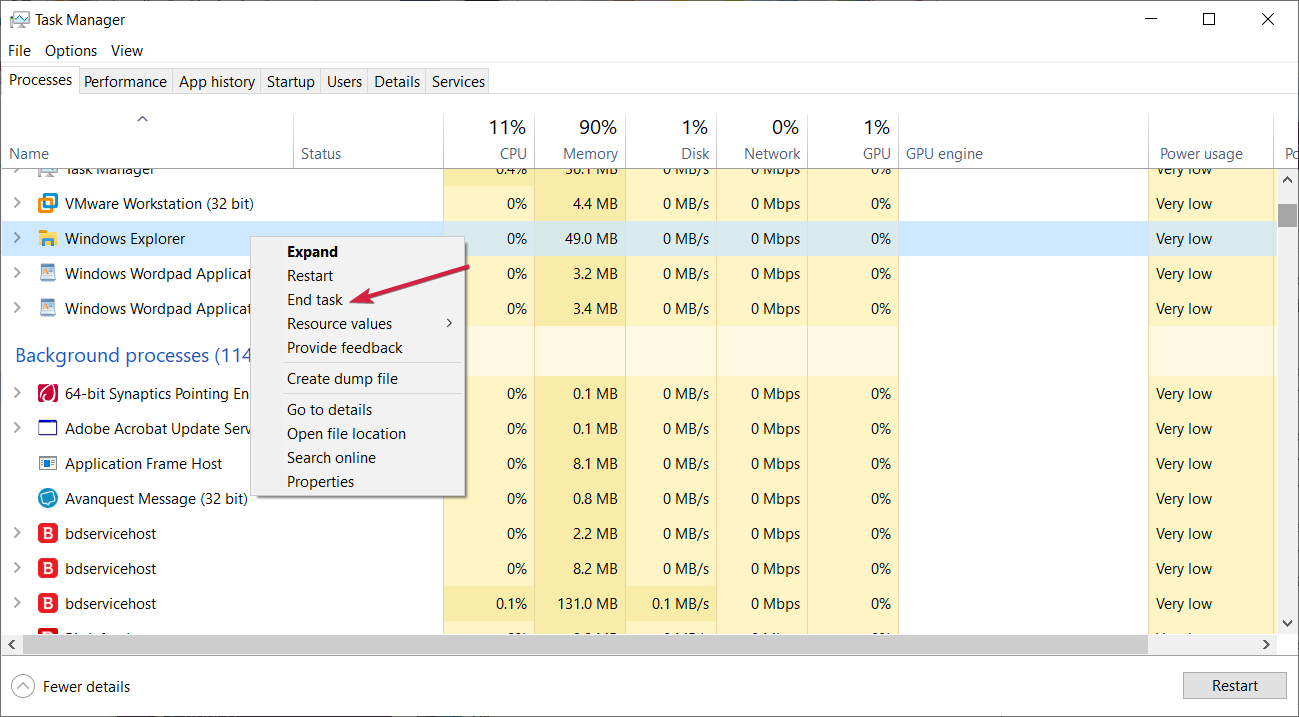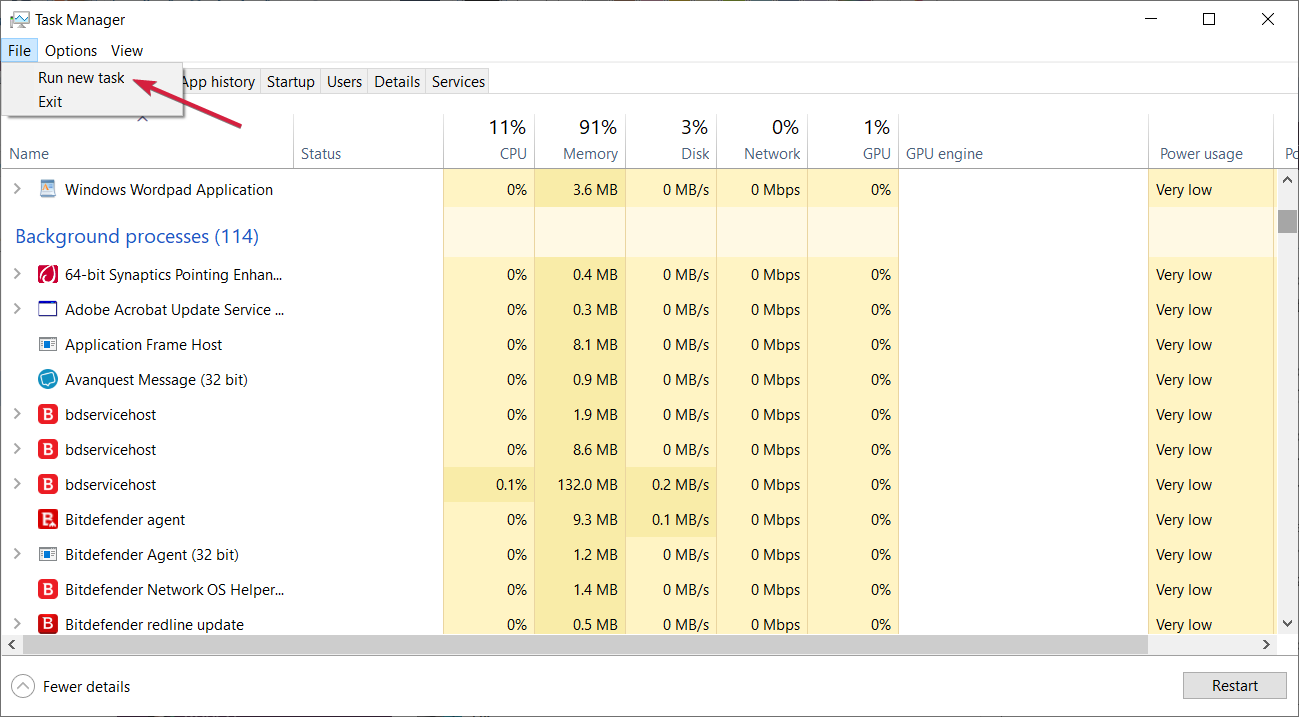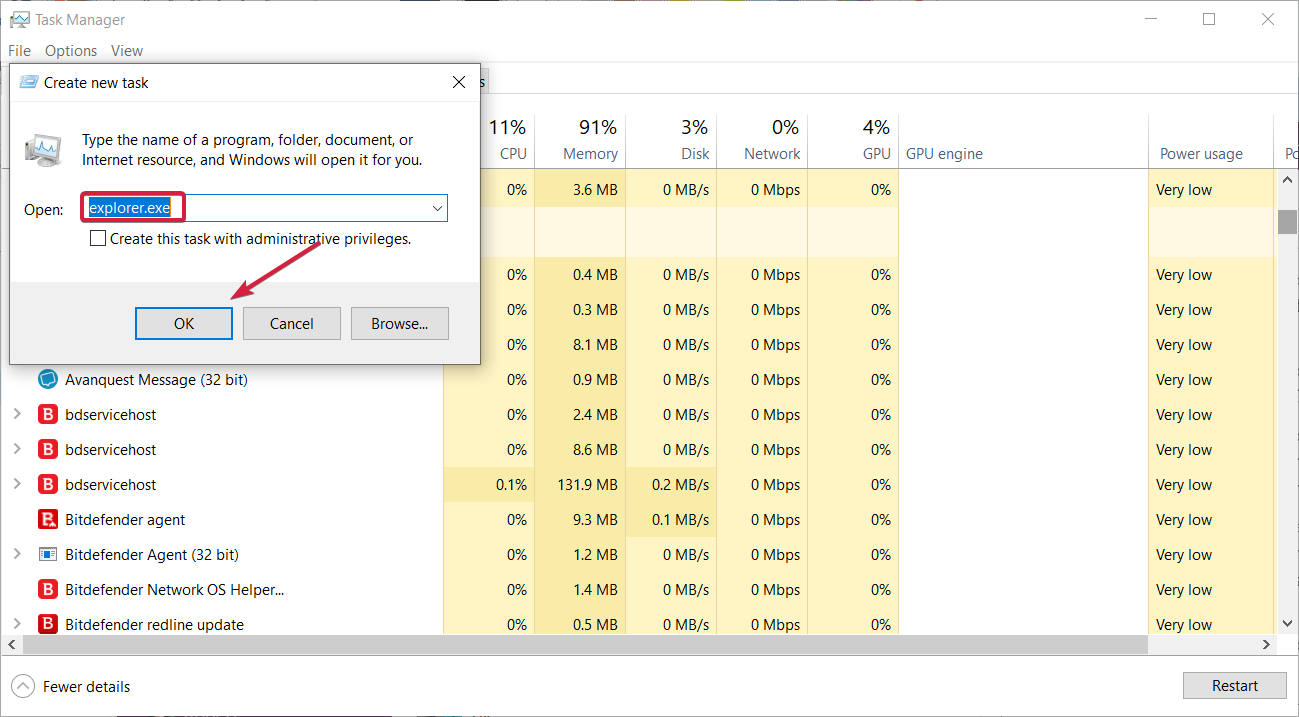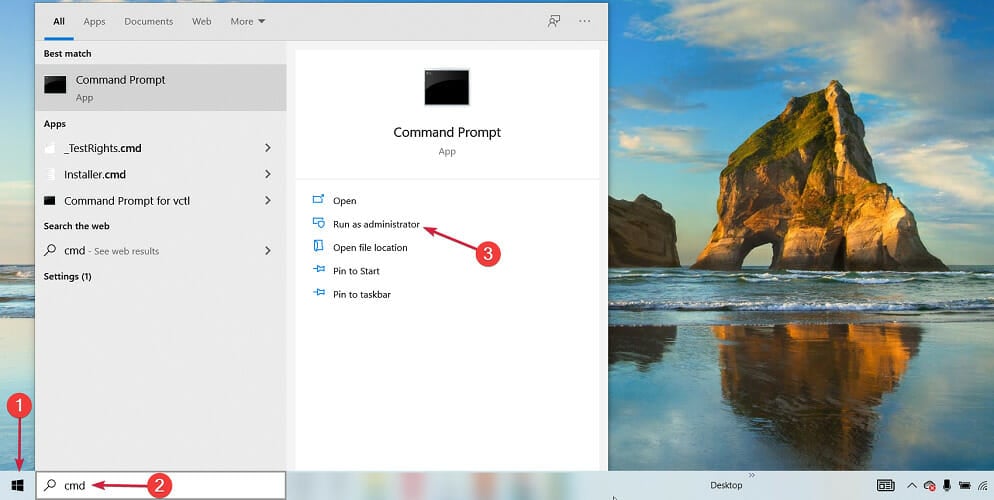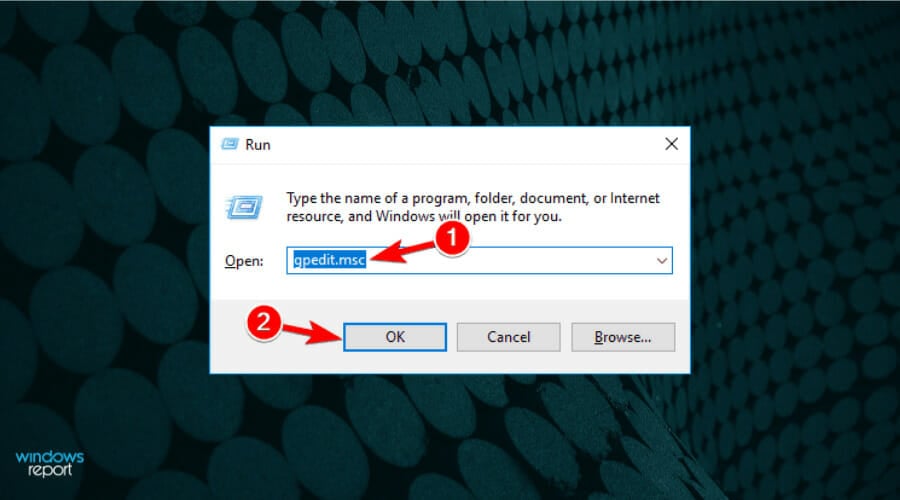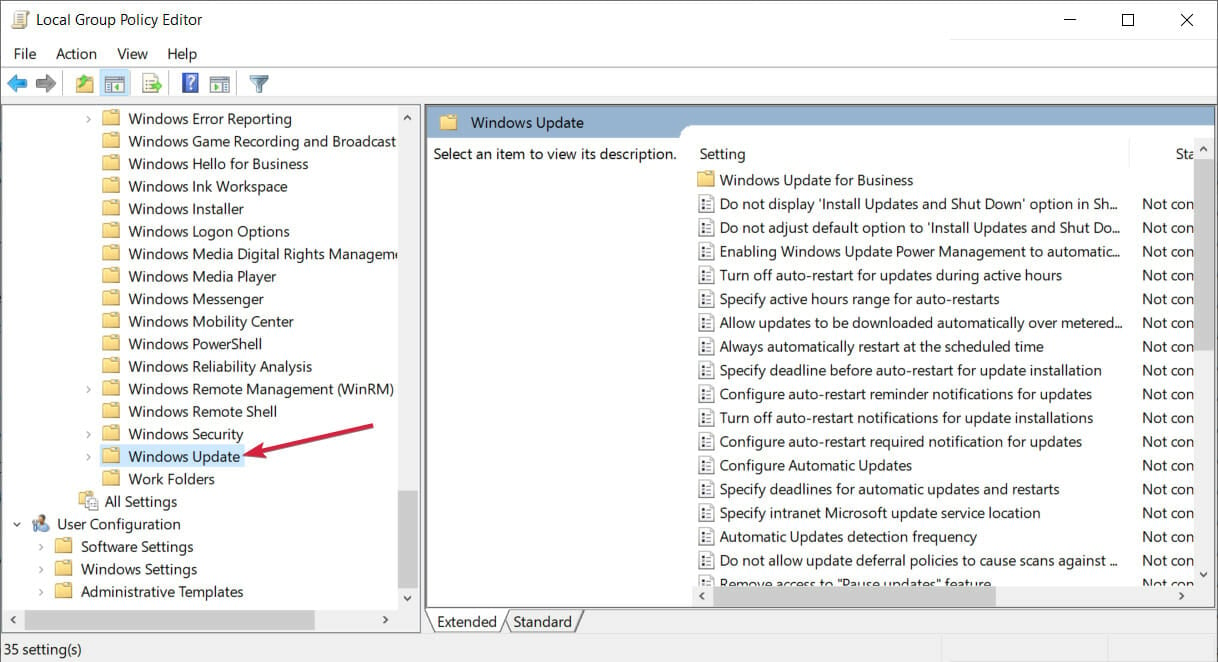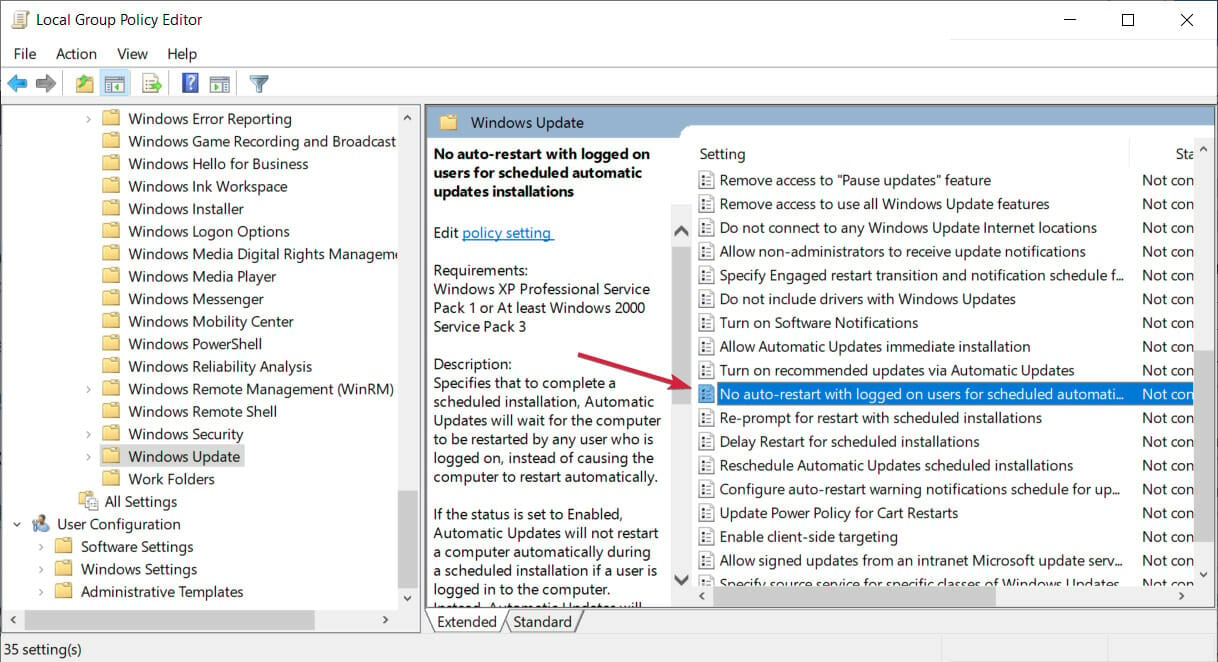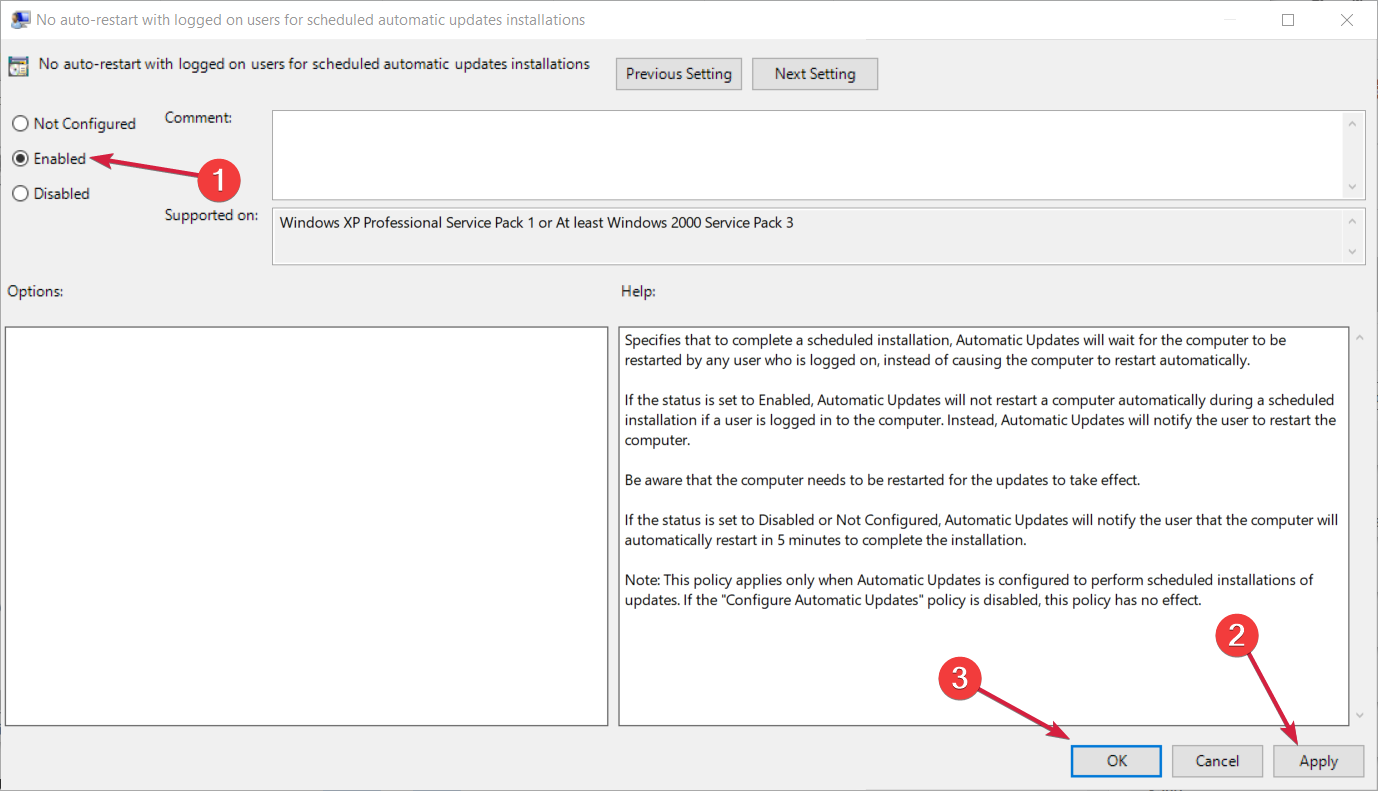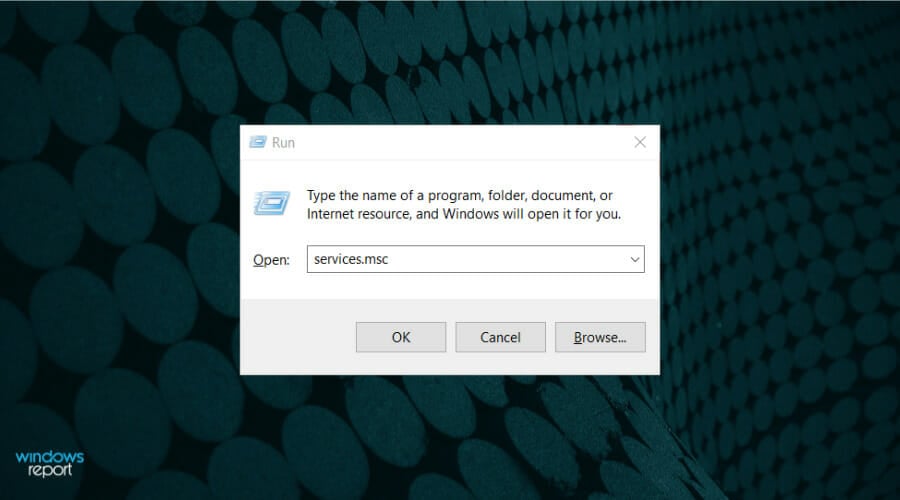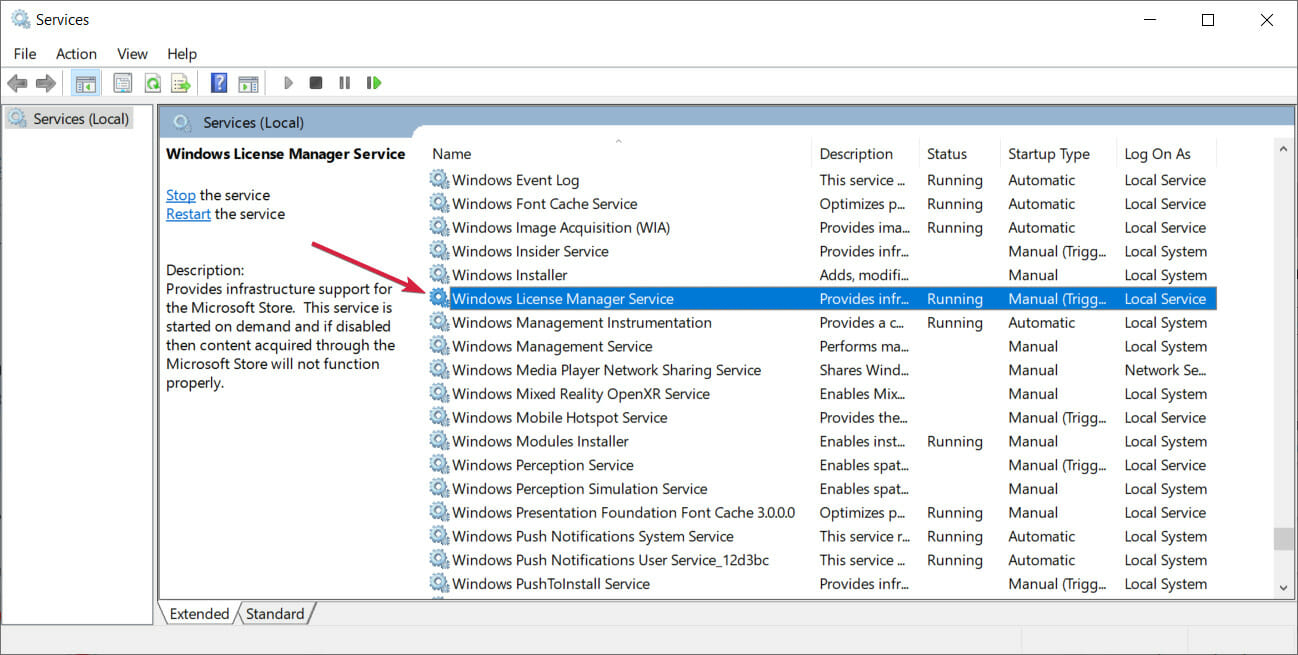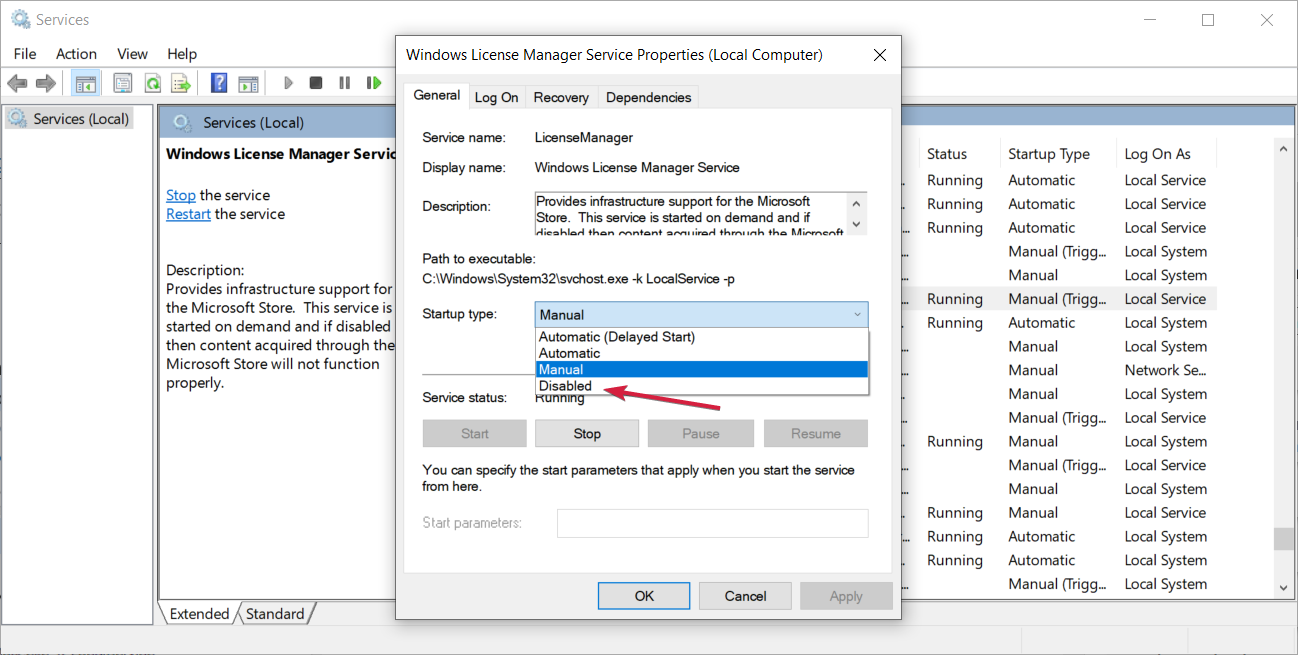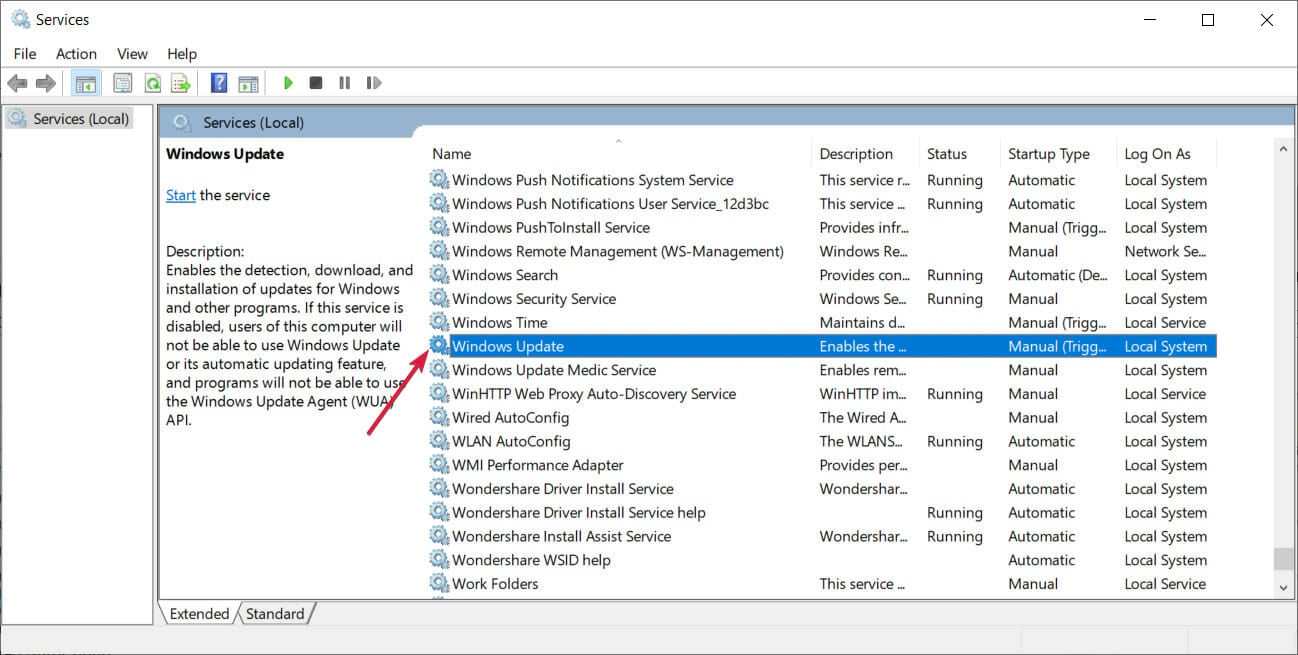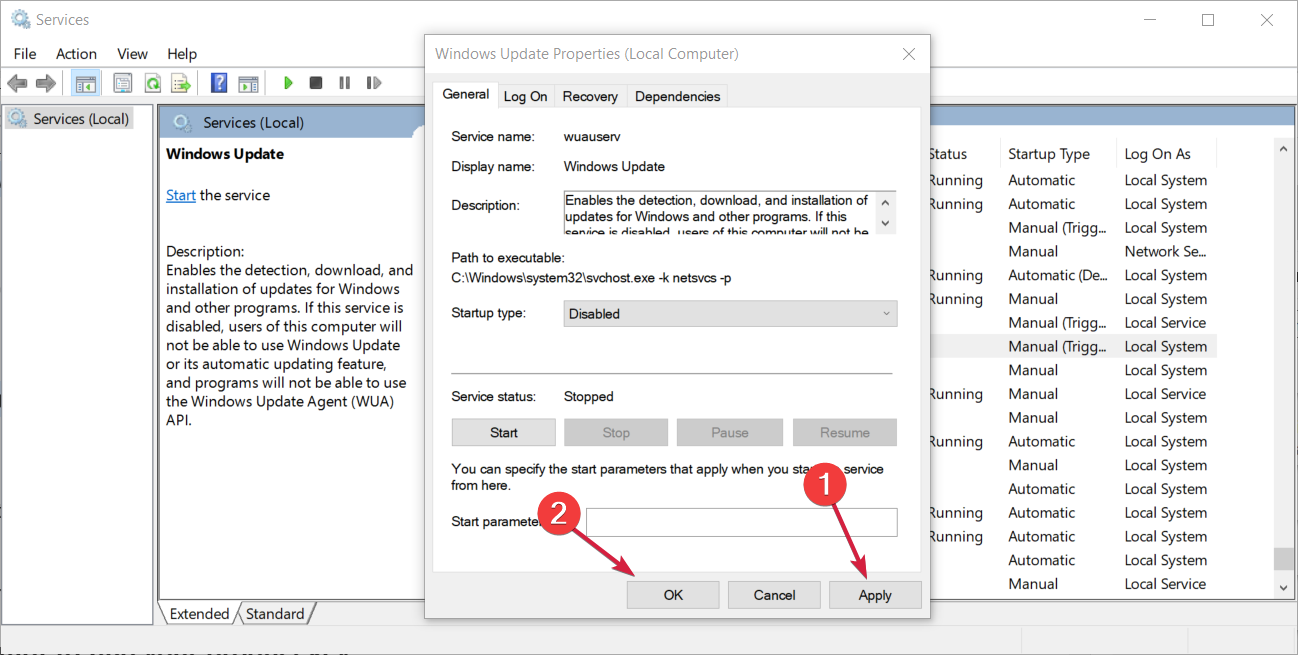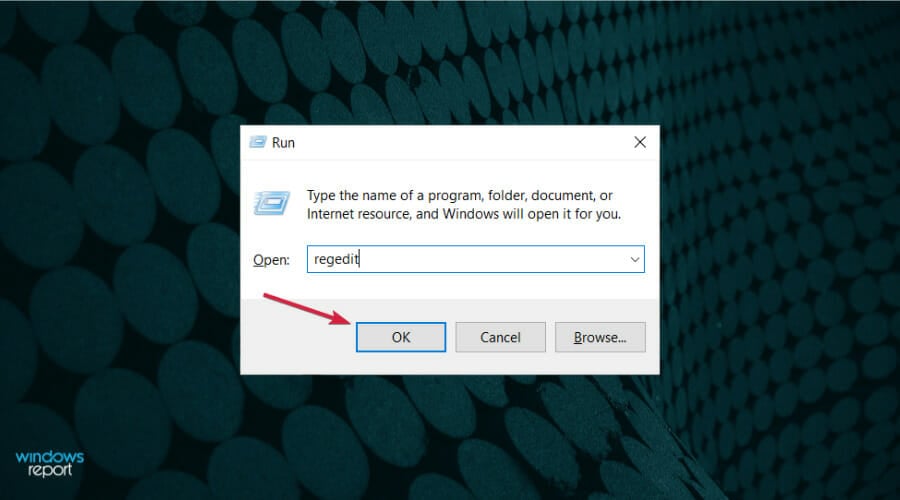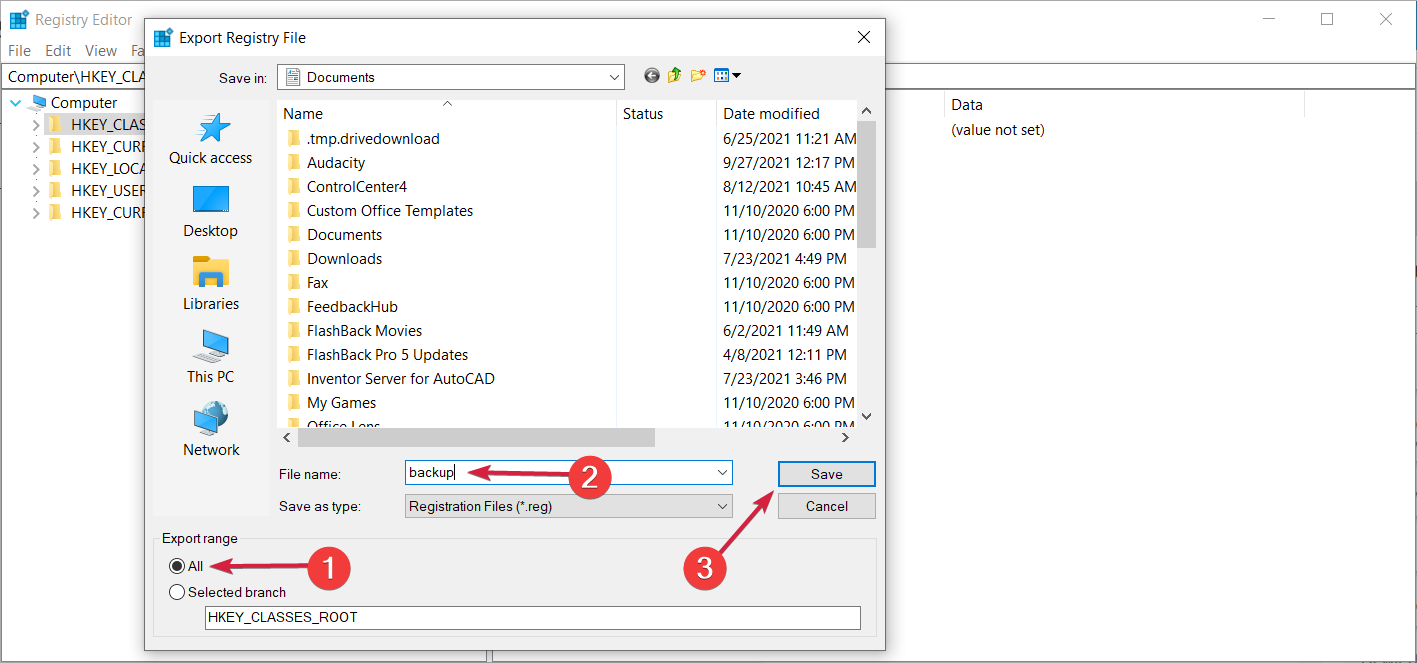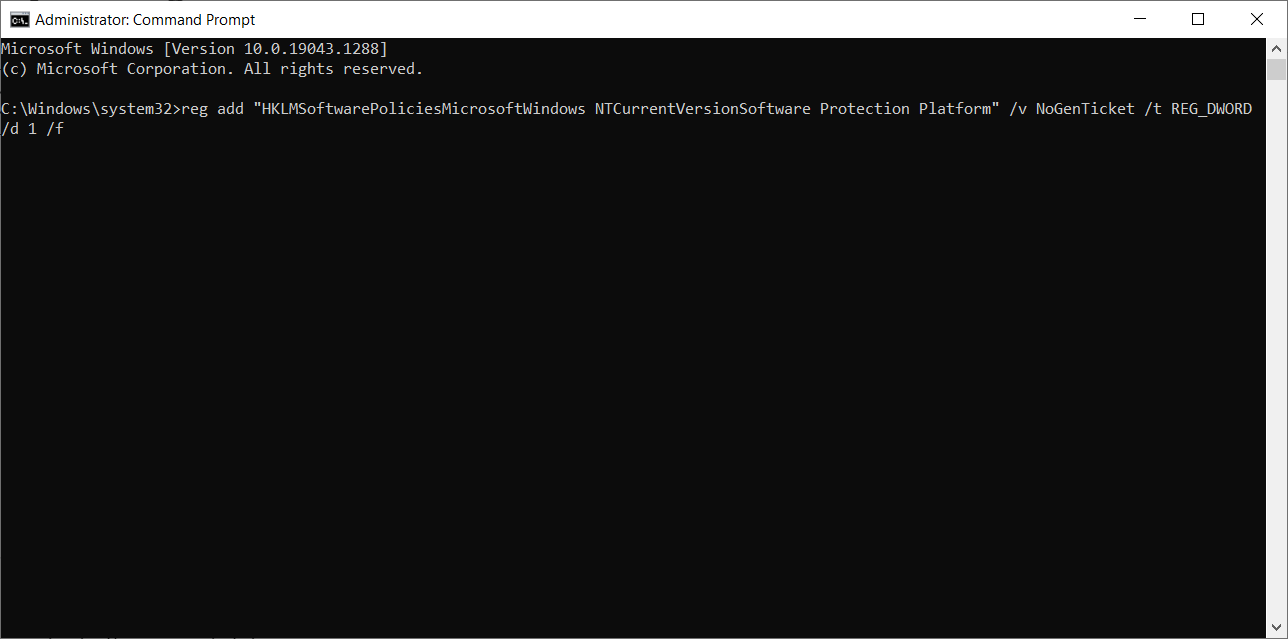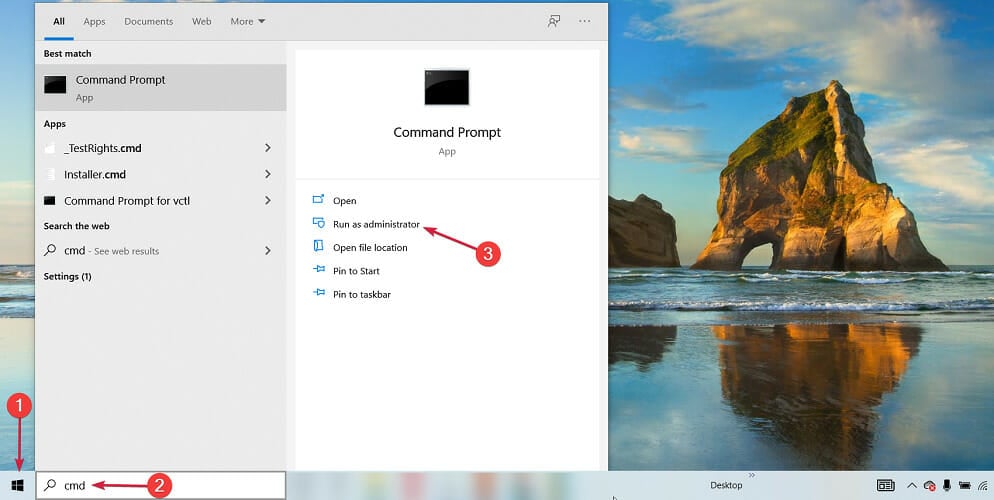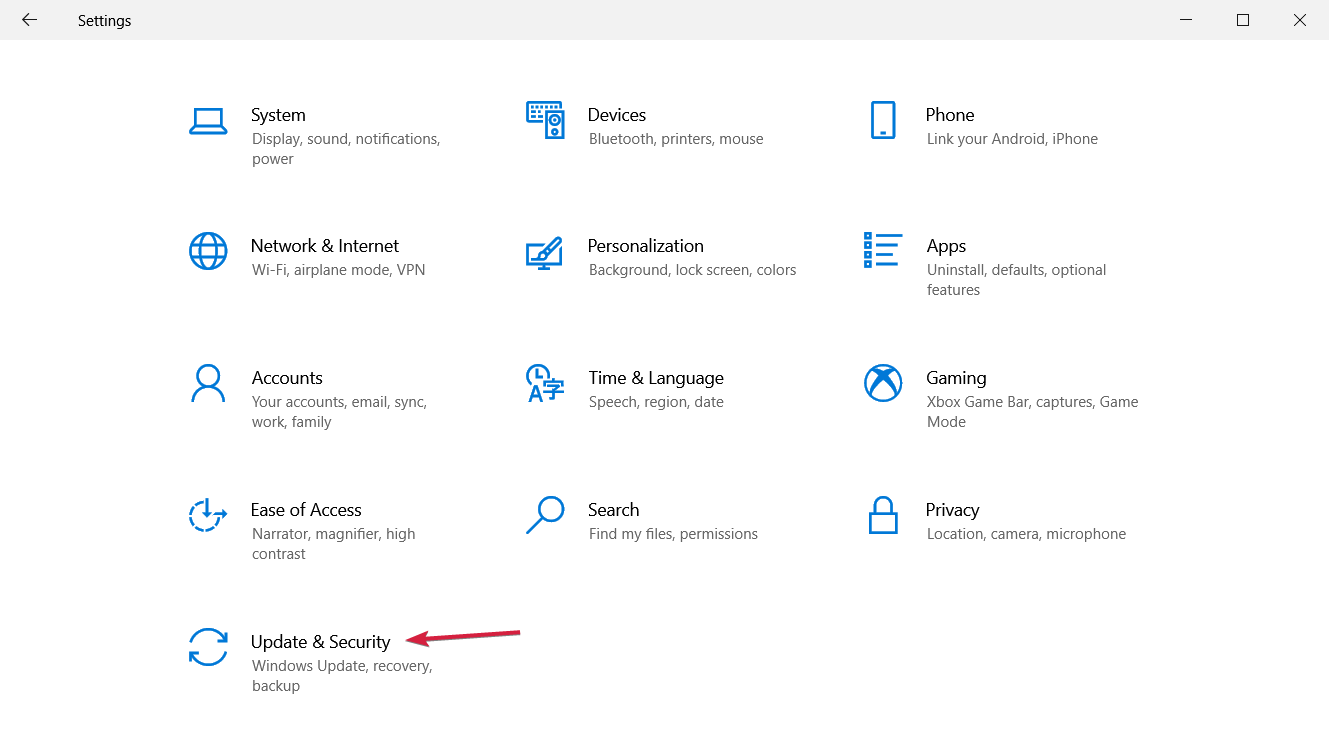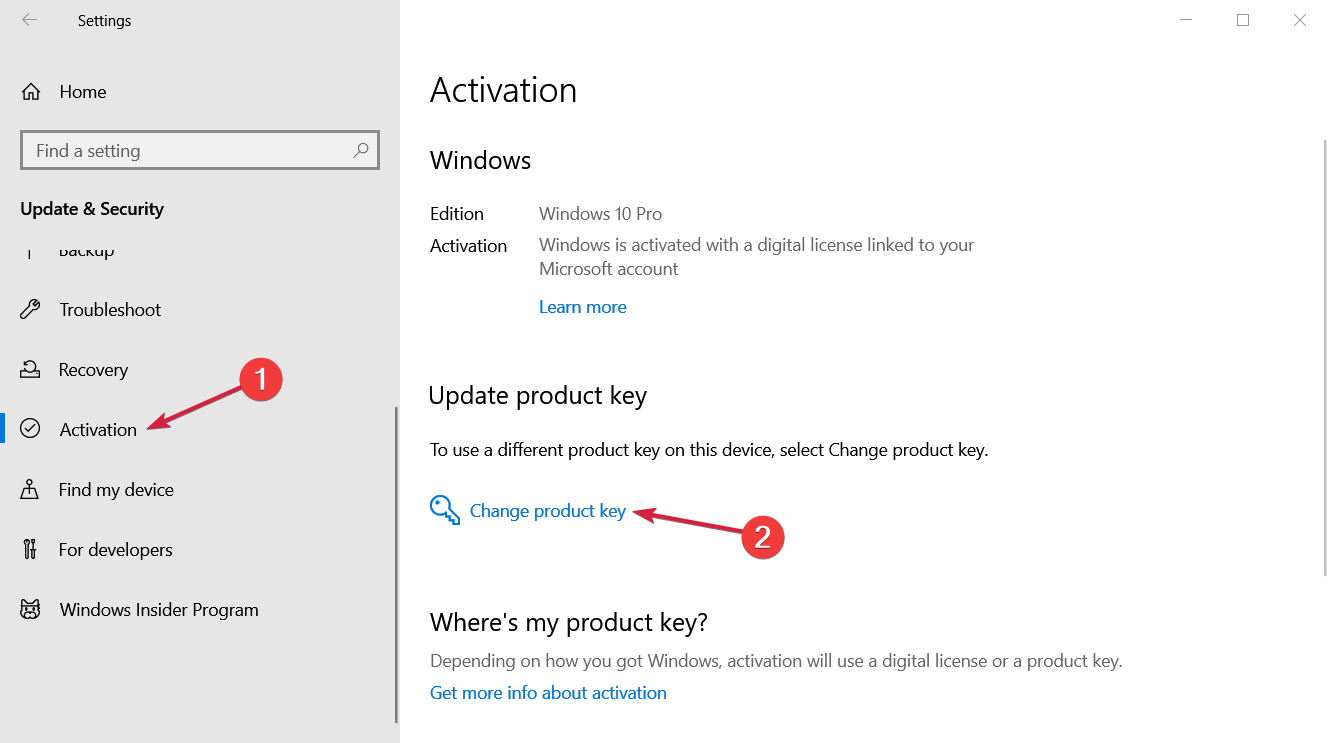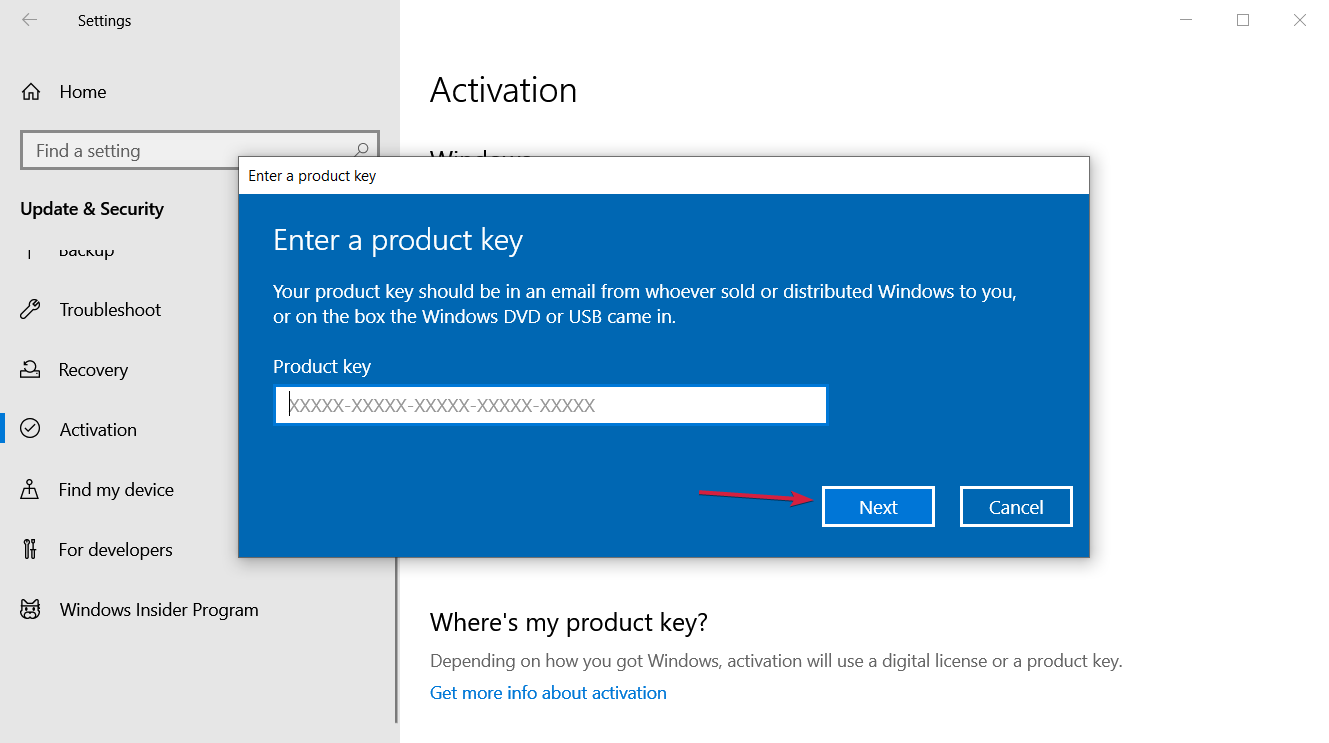La tua Licenza di Windows Sta per Scadere [4 correzioni]
8 min. read
Updated on
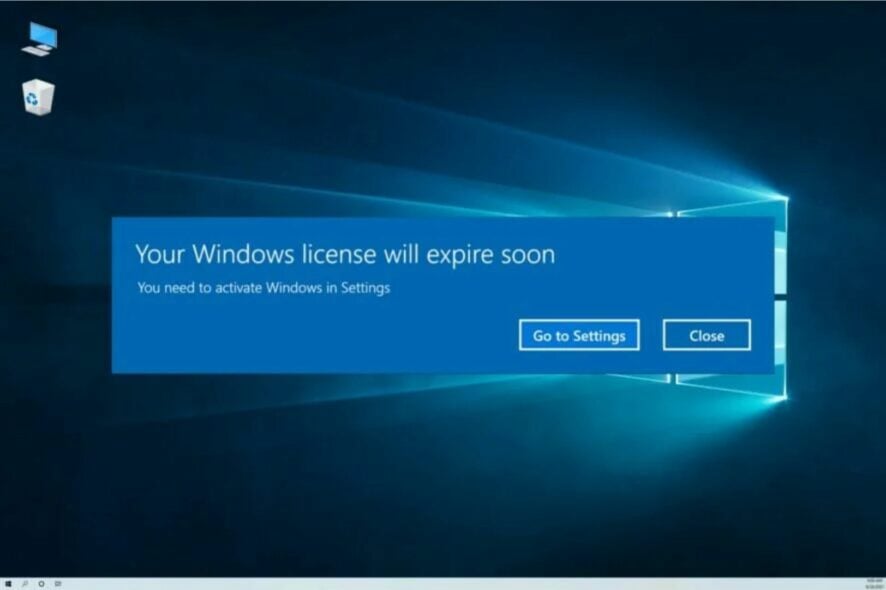
Installare Windows è facile poiché tutto ciò che devi fare è acquistare il sistema operativo ufficiale e installarlo sul tuo computer. Spesso però, a causa di problemi di verifica o bug sul computer, gli utenti ricevono il messaggio di errore La tua licenza di Windows sta per scadere.
Sembra che il sistema Windows percepisca l’aggiornamento di Windows 10 non come un normale miglioramento del sistema operativo, ma come un sistema operativo autonomo, ed è per questo che avrai problemi con la licenza.
Questo è un problema anche quando si esegue l’aggiornamento a Windows 11 e non è assolutamente normale in quanto ottenere la nuova piattaforma Windows dovrebbe essere gratuito.
Tutte le soluzioni che proponiamo qui di seguito funzionano anche per Windows 11, ad eccezione di piccoli dettagli grafici, e non dovresti riscontrare grossi problemi nell’eseguirle.
Ad ogni modo, se ricevi l’avviso La tua licenza di Windows sta per scadere su Windows 10 o 11, non preoccuparti perché vedremo subito come risolvere questo problema.
Cosa succede se la licenza di Windows scade?
Quando la licenza sta per scadere (2 settimane prima), ti apparirà un messaggio che dice La tua licenza Windows sta per scadere. Devi attivare Windows da Impostazioni.
Una volta superata la data di scadenza, Windows si riavvierà automaticamente ogni tre ore e tutti i dati non salvati andranno persi. Questo continuerà per due settimane prima di raggiungere una fase in cui Windows non si riavvierà più.
Se non è possibile avviare Windows, l’unica opzione sarebbe reinstallare il sistema operativo, e avresti bisogno di un altro dispositivo per farlo.
Ecco perché ti consigliamo di creare un’unità USB avviabile quando visualizzi per la prima volta il messaggio La tua licenza di Windows sta per scadere per facilitare la reinstallazione e l’attivazione senza problemi del sistema operativo.
Messaggi simili segnalati dagli utenti
La tua licenza di Windows scadrà presto il messaggio può essere fastidioso da solo, ma gli utenti hanno segnalato anche i seguenti problemi:
- La tua licenza Windows scadrà presto ma Windows è stato attivato
- Questo è il problema più comune e molti utenti hanno segnalato che questo messaggio appare anche se il loro Windows è già attivato.
- La tua licenza Windows scadrà presto HP, Dell, ASUS
- Secondo gli utenti, questo messaggio di errore può apparire su quasi tutti i PC e molti proprietari di HP, ASUS e Dell hanno segnalato questo problema sui propri dispositivi.
- La tua licenza di Windows scadrà presto (messaggio che continua ad apparire)
- Questo messaggio può essere piuttosto fastidioso perché appare frequentemente
- Tuttavia, dovresti essere in grado di risolvere questo problema utilizzando una delle nostre soluzioni
Se hai acquistato un nuovo dispositivo preinstallato con Windows 10 e ora ricevi l’errore di licenza, la tua chiave potrebbe essere rifiutata (la chiave di licenza è incorporata nel BIOS).
La cosa migliore sarà contattare il produttore per chiedere assistenza ufficiale e guidarti attraverso il processo di risoluzione dei problemi.
Ottieni una nuova chiave di licenza di Windows
Se non disponi di una chiave di licenza Windows ufficiale e stai eseguendo una versione temporanea di Windows, è necessaria la versione ufficiale per eliminare questo problema.
C’è anche la possibilità che tu abbia già una licenza. In tal caso, dovrai recuperare la tua chiave di licenza.
Non preoccuparti se non ne hai uno perché puoi facilmente acquistarne uno su Internet con pochi clic.
Attenzione! L’acquisto su siti o negozi Internet che non hanno alcuna partnership ufficiale con Microsoft può diventare uno spreco di denaro: la chiave potrebbe non funzionare.
Se hai bisogno di acquistare una licenza Windows, puoi provare a farlo sul sito ufficiale o su piattaforme di rivenditori dedicate.
Come posso correggere l’errore La tua licenza di Windows scadrà tra poco?
1. Riavviare il processo di Windows Explorer
1.1 Terminare e riavviare il processo
- Tieni premuta la sequenza di tasti Ctrl + Alt + Canc e seleziona Task Manager.
- Una volta su Task Manager, vai alla scheda Processi. Trova Windows Explorer, fai clic con il pulsante destro del mouse e scegli Termina attività.
- Fai clic su File e scegli Esegui nuova attività.
- Digita explorer.exe, premi Invio o fai clic su OK. L’interfaccia utente di Windows verrà visualizzata ancora una volta.
Se la combinazione di tasti per aprire Task Manager non funziona, puoi scoprire come eseguire il collegamento a Task Manager.
1.2 Esegui il comando dal prompt dei comandi per completare il processo
- Fai clic sul pulsante Start, digita cmd e seleziona Esegui come amministratore per avviare il prompt dei comandi con privilegi completi.
- Nella finestra del prompt dei comandi, digita il seguente comando seguito da Invio:
slmgr –rearm - Riavvia il dispositivo. Diversi utenti hanno riferito di aver risolto il problema eseguendo anche questo comando:
slmgr /upk
Se ricevi il messaggio La tua licenza Windows scadrà tra poco su Windows 10 sul laptop HP, questo metodo dovrebbe funzionare.
2. Modifica i criteri di gruppo
- Premi il tasto Windows + R e inserisci gpedit.msc, poi premi Invio o fai clic su OK.
- Nel riquadro di sinistra passare al criterio seguente:
Computer ConfigurationAdministrative TemplatesWindows ComponentsWindows Update - Fai doppio clic su Nessun riavvio automatico nel riquadro di destra con gli utenti connessi per le installazioni degli aggiornamenti automatici pianificati.
- Seleziona Abilitato e fai clic su Applica e OK per salvare le modifiche.
Se non trovi l’Editor criteri di gruppo, probabilmente stai utilizzando Windows 10 Home.
3. Disattiva alcuni servizi problematici
- Premi il tasto Windows + R e digita services.msc. Premi Invio o fai clic su OK.
- Quando si apre la finestra Servizi, individua Windows License Manager Service e fai doppio clic su di esso per aprire le proprietà.
- Quando si apre la finestra Proprietà, imposta Tipo di avvio su Disabilitato.
- Ora fai clic su Applica e OK per salvare le modifiche.
- Individua il servizio Windows Update e fai doppio clic su di esso per aprirne le proprietà.
- Arresta il servizio e impostarne il tipo di avvio su Disabilitato.
- Premi i pulsanti Applica e OK.
Dopo averlo fatto, il problema dovrebbe essere risolto e non vedrai più questo messaggio di errore. Se riscontri problemi dopo aver applicato questa soluzione, ripristina le modifiche e controlla se questo aiuta.
4. Creare un backup per il registro e modificarlo
4.1 Creare un backup
- Premi il tasto Windows + R e digita regedit. Successivamente, premi Invio o fai clic su OK.
- Prima di modificare il registro, devi esportarlo. Questo è relativamente semplice e per farlo devi solo fare clic su File e selezionare Esporta.
- Seleziona Tutto come Intervallo di esportazione e inserisci il nome del file desiderato. Scegli una posizione sicura e fai clic su Salva.
Se qualcosa va storto dopo aver modificato il registro, puoi semplicemente eseguire il file che hai creato, ripristinando il registro allo stato originale.
4.2 Modificare il registro
- Seleziona il pulsante Start, digita cmd e fai clic su Esegui come amministratore per avviare il prompt dei comandi con privilegi amministrativi.
- All’avvio del prompt dei comandi immetti il seguente comando e premi Invio per eseguirlo:
reg add "HKLMSoftwarePoliciesMicrosoftWindows NTCurrentVersionSoftware Protection Platform" /v NoGenTicket /t REG_DWORD /d 1 /f
Eseguendo questo comando, modificherai il tuo registro e impedirai la visualizzazione del messaggio La tua licenza di Windows sta per scadere.
Se riscontri problemi dopo aver modificato il registro, esegui il file di backup del registro per ripristinare il registro allo stato originale.
Come posso risolvere l’errore della licenza di Windows che sta per scadere su Windows 11?
La prima cosa da fare quando viene visualizzato il messaggio La tua licenza di Windows sta per scadere è eseguire lo strumento di risoluzione dei problemi di attivazione di Windows. Vai alle impostazioni di attivazione e fai clic su Risoluzione dei problemi.
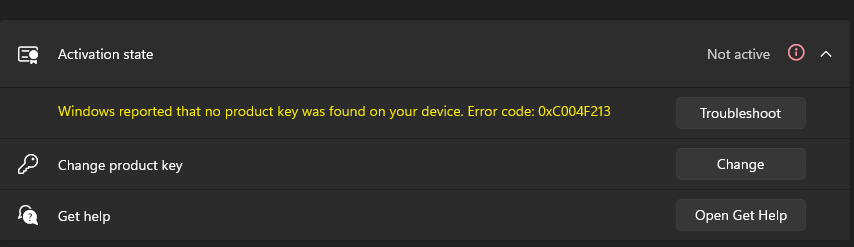
Un’altra soluzione che sembrava funzionare era reinstallare Windows 11 e poi attivarlo. Spesso, il problema sorge a causa di problemi di installazione e ottenere una nuova copia del sistema operativo dovrebbe risolvere il problema.
Come posso trovare il codice Product Key di Windows e modificarlo?
- Fai clic sul pulsante Windows, immetti cmd e seleziona Esegui come amministratore per avviare il prompt dei comandi con privilegi completi.
- All’avvio del prompt dei comandi, esegui questo comando:
wmic path SoftwareLicensingService get OA3xOriginalProductKey - Apparirà ora il tuo codice Product Key. Annotalo o copialo in un luogo sicuro.
- Premi il tasto Windows + I per aprire Impostazioni e fai clic sulla sezione Aggiornamento e sicurezza.
- Fai clic su Attivazione dal menu a sinistra. Successivamente, nel riquadro di destra, fai clic su Cambia codice prodotto.
- Inserisci la chiave del prodotto che hai ottenuto nel passaggio 3. Ora fai clic sul pulsante Avanti.
Dopo averlo fatto, Windows dovrebbe attivarsi e il messaggio di errore verrà risolto.
Seguendo queste linee guida, dovresti essere in grado di correggere l’avviso che dice che la tua licenza di Windows scadrà presto su entrambi i sistemi operativi Windows 10 e Windows 11.
Ricordati che una licenza legittima è essenziale affinché il tuo sistema sia aggiornato e sicuro.
Per evitare possibili truffe, cerca di evitare offerte da siti Web casuali, poiché probabilmente non sono autentici e potresti incorrere in ulteriori problemi.
Condividi la tua esperienza con noi nella sezione dei commenti e facci sapere se sei riuscito a risolvere grazie alle nostre soluzioni.